vJoyのインストールと設定
バックグラウンドモードで使いたい場合は、先に正常にDQMacroが動作することを確認してください。
トラブルが生じた際に原因がDQMacro側か仮想ゲームパッド側か分からなくなります。
また、必ず先に「バックグラウンドモードの概要」を参照してください。
トラブルが生じた際に原因がDQMacro側か仮想ゲームパッド側か分からなくなります。
また、必ず先に「バックグラウンドモードの概要」を参照してください。
仮想ゲームパッド「vJoy」のインストール
1.正常にDQMacroが動作することを確認する。トラブルが生じた際に原因がDQMacro側か仮想ゲームパッド側か分からなくなります。必ず先に動作確認をしてください。
2.vJoyをダウンロード/インストールする
http://sourceforge.net/projects/vjoystick/?source=directory
3.スタートメニューから「Config vJoy」を開いてボタン、軸、POVの設定をする
4.DQMacroを開いて「高度な設定」のゲームパッドタブを設定する
5.ドラゴンクエストXのコンフィグを設定する
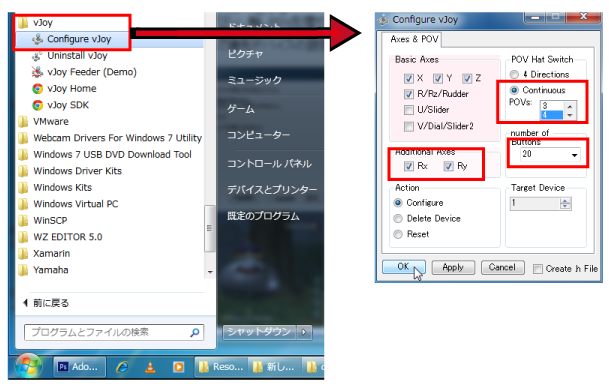
vJoyのインストールが終わったらvJoyの設定を行います。
「スタート」ボタン→「すべてのプログラム」→「vJoy」→「Configure vJoy」を選択してvJoyの設定画面を開きます。
そして開いた設定画面で「Rx」「Ry」にチェックを入れ、「Continuous」を選択POVsを「4」に、ボタン数を「20」に設定します。
これでvJoyの設定は終了です。
※設定後にもう一度設定画面を開いても、設定したはずの内容が表示されません。表示はされていなくても変更が反映されているはずなので大丈夫です。
2.vJoyをダウンロード/インストールする
http://sourceforge.net/projects/vjoystick/?source=directory
3.スタートメニューから「Config vJoy」を開いてボタン、軸、POVの設定をする
4.DQMacroを開いて「高度な設定」のゲームパッドタブを設定する
5.ドラゴンクエストXのコンフィグを設定する
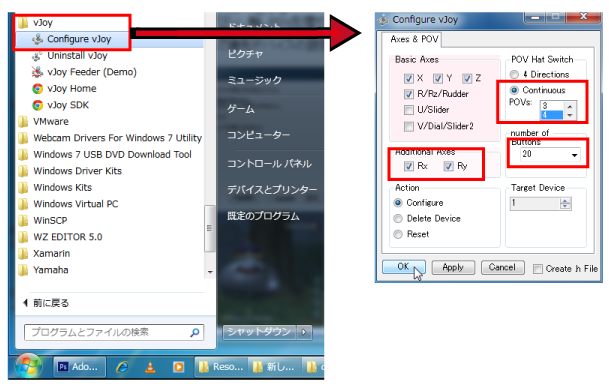
vJoyのインストールが終わったらvJoyの設定を行います。
「スタート」ボタン→「すべてのプログラム」→「vJoy」→「Configure vJoy」を選択してvJoyの設定画面を開きます。
そして開いた設定画面で「Rx」「Ry」にチェックを入れ、「Continuous」を選択POVsを「4」に、ボタン数を「20」に設定します。
これでvJoyの設定は終了です。
※設定後にもう一度設定画面を開いても、設定したはずの内容が表示されません。表示はされていなくても変更が反映されているはずなので大丈夫です。
仮想ゲームパッド「vJoy」の適用
DQMacroおよびドラゴンクエストXの両方に仮想ゲームパッド「vJoy」を割り当てます。
DQMacroへの割り当ては「高度な設定」の「ゲームパッド」タブで行います。

ドラゴンクエストXへの割り当てはコンフィグで行います。
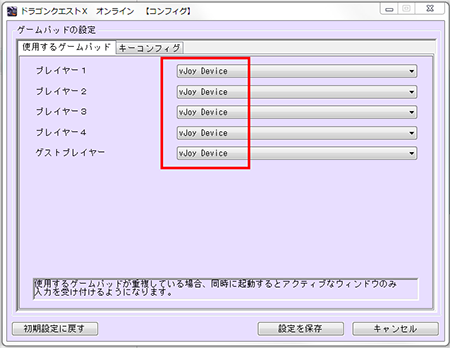
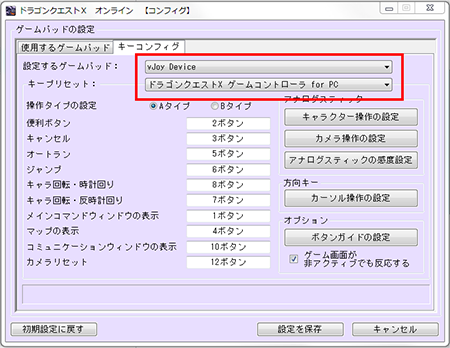
・使用するゲームパッドを「vJoy Device」に設定する
・キープリセットを「ドラゴンクエストX ゲームコントローラ for PC」の「Aタイプ」に設定する
ボタン設定はトラブルを防ぐため標準のままにしてください。
DQMacroの「高度な設定」の「ゲームパッド」タブ内からUSBゲームパッドのボタン設定変更が可能です。
※注意:ドラゴンクエストXのコンフィグを設定変更した場合は、一度ドラゴンクエストXをすべて終了してください
DQMacroへの割り当ては「高度な設定」の「ゲームパッド」タブで行います。

ドラゴンクエストXへの割り当てはコンフィグで行います。
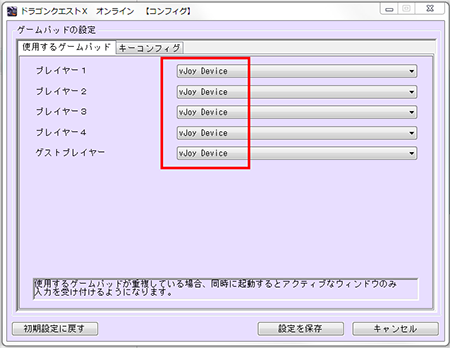
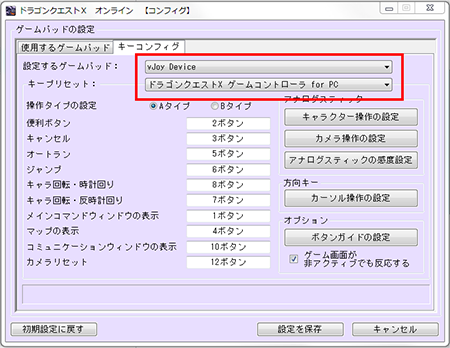
・使用するゲームパッドを「vJoy Device」に設定する
・キープリセットを「ドラゴンクエストX ゲームコントローラ for PC」の「Aタイプ」に設定する
ボタン設定はトラブルを防ぐため標準のままにしてください。
DQMacroの「高度な設定」の「ゲームパッド」タブ内からUSBゲームパッドのボタン設定変更が可能です。
※注意:ドラゴンクエストXのコンフィグを設定変更した場合は、一度ドラゴンクエストXをすべて終了してください
仮想ゲームパッド「vJoy」の動作確認
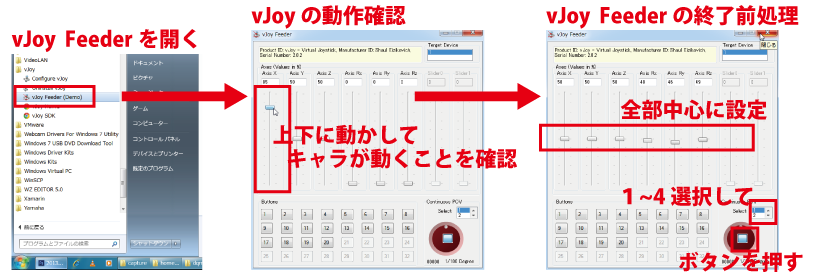
もしも仮想ゲームパッドによる操作ができない場合は、動作確認をしてみてください。
ドラゴンクエストXだけ起動した状態(DQMacroは終了したままの状態で)、Windowsの「スタート」メニューの「すべてのプログラム」で「vJoy」にある「vJoy Feeder(DEMO)」を選択します。
すると「vJoy Feeder」というツールが開きます。ここにあるスライダーを上下に動かすと視点が回転したりキャラクターが動きます。この動作を確認できれば仮想ゲームパッド「vJoy」は正常に動作中(=DQMacroによるバックグラウンドモードが利用可能)です。
「vJoy Feeder」を終了する前には以下の手順で状態をリセットしてください。
・全てのスライダを中心にする
・右下の「Select 1-4」を1~4まで順々に選択しながらそのすぐ左下にある四角いボタンを押す
これを忘れるとドラゴンクエストX上でうまく操作できなくなります。
※正常にDQMacroのバックグラウンドモードが動作している場合は、DQMacroを起動するとリセットされるので上記操作は不要です
スライダが動かせない状態の場合は、DQMacroやそのほかのゲームパッドを利用するツール類が実行されていないか確認してください(DQMacroを起動していないにもかかわらず、スライダが動かせない場合は100%DQMacroによるバックグラウンドモードは動きません)。
スライダーが動かせない場合は仮想ゲームパッド「vJoy」のインストールに失敗しています。
一度インストールに失敗してしまうと「vJoy」付属のアンインストーラーではアンインストールしきらず、再インストールしても無駄な可能性が高いです。この場合は、諦めるか、パソコンを完全に初期化してWindowsのインストールからやり直すか、下記の方法で手動でアンインストールすることになります。
完全にアンインストールするには、手動でvJoy関連ファイルを削除します。これは非常に面倒かつ危険です。また間違えて重要なファイルやフォルダを削除するとWindowsが起動しなくなります。分からない方は試さないでください。
Windowsフォルダ内をファイル名「vjoy」で検索します。するとvjoy.pnf、vjoy.sys、vjoy.infなどいくつかのファイルとフォルダが見つかります。
例えば「C:\Windows\System32\DriverStore\FileRepository\vjoy.inf_amd64_neutral_8b37db222b13855d\」のような場所になります。
私の環境ではこのフォルダ下に合計6つのファイルがありました(場所や数はPCによって異なる可能性があります)。
このファイルとフォルダを削除します。
ただし、これらのファイルはWindowsのセキュリティで守られていますので、そのままでは削除できません。
http://nagabuchi.jugem.jp/?eid=466
http://blog.livedoor.jp/masahikosato/archives/1580319.html
http://freesoft.tvbok.com/windows7/general/trustedinstaller.html
「windows システムフォルダ内のファイル削除 アクセス権変更」で検索したURLですが、これらを参考にして削除します。
もしもそのままでは削除できない場合は一度vJoyをアンインストールし、その後これらの関連ファイルを削除してみてください。
「vJoy」インストール画面
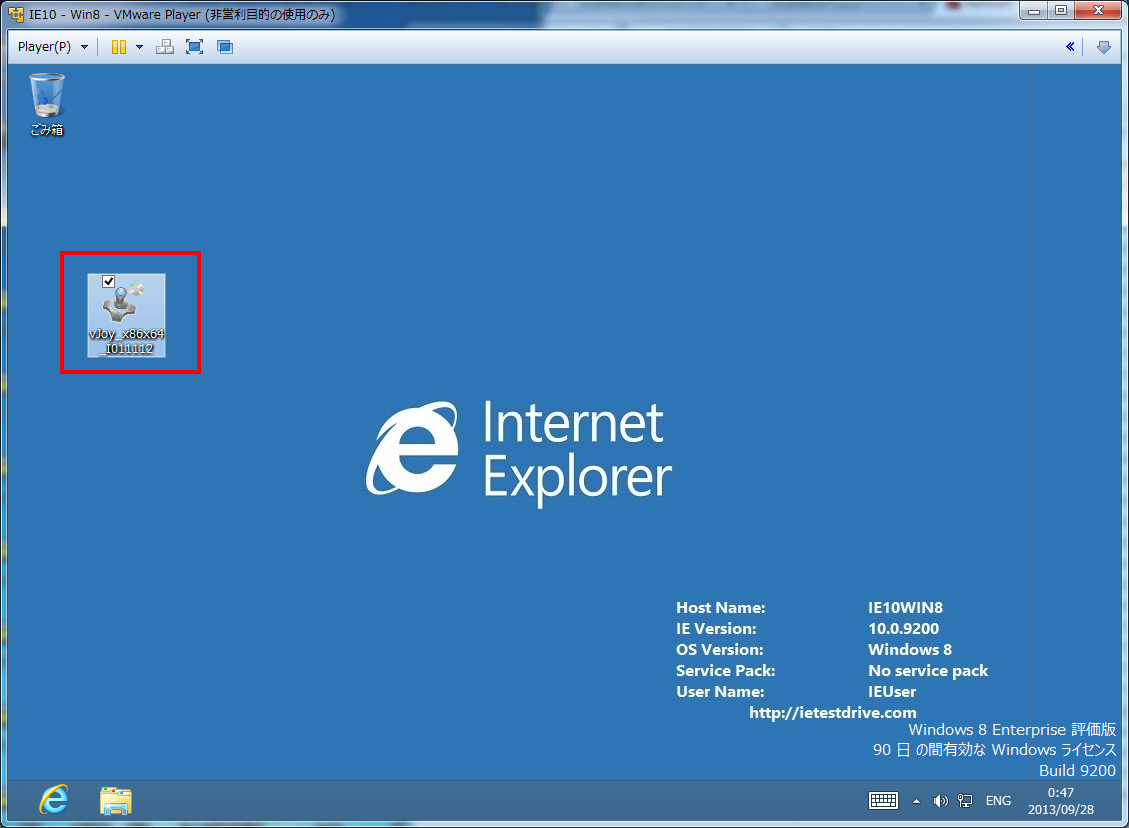
ダウンロードしたvJoyのインストーラーをダブルクリックして実行し・・・
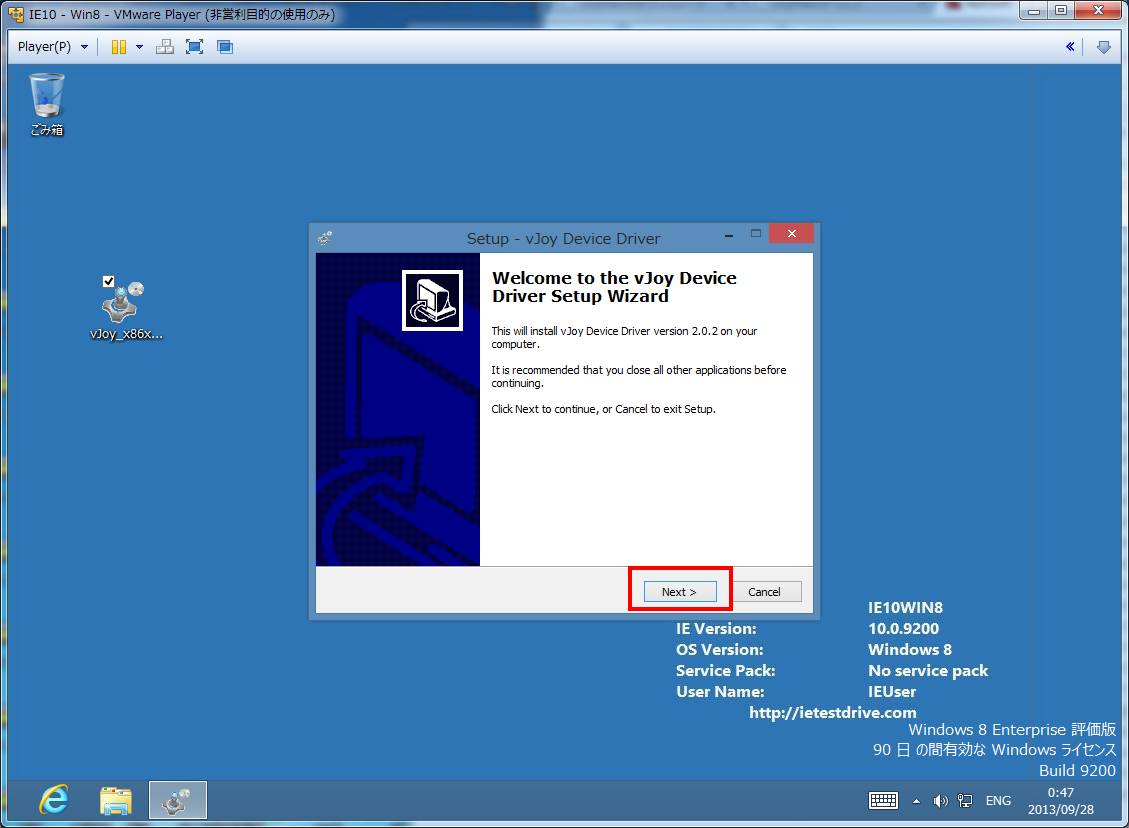
そしてインストールを開始します。そのまま「Next」ボタンを押して進めます。
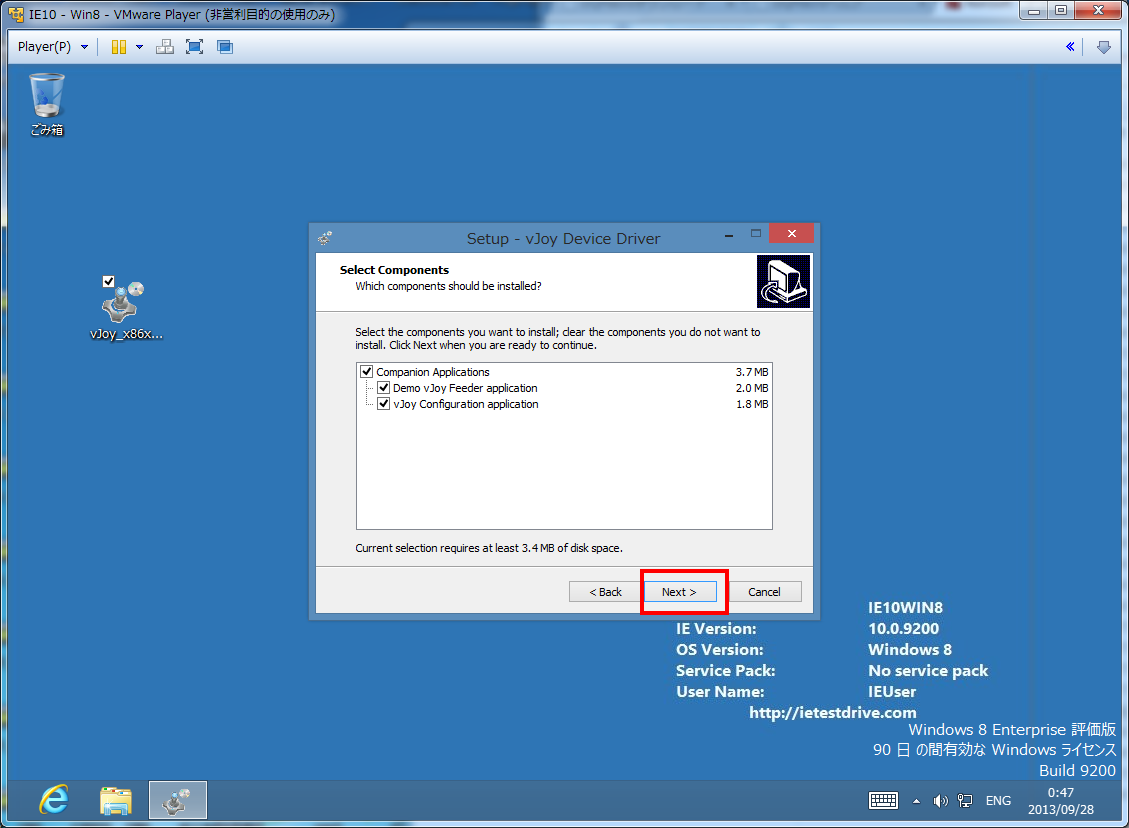
動作テスト用のツールも用意されているので、全部選択されている状態で「Next」ボタンを押して進めます。
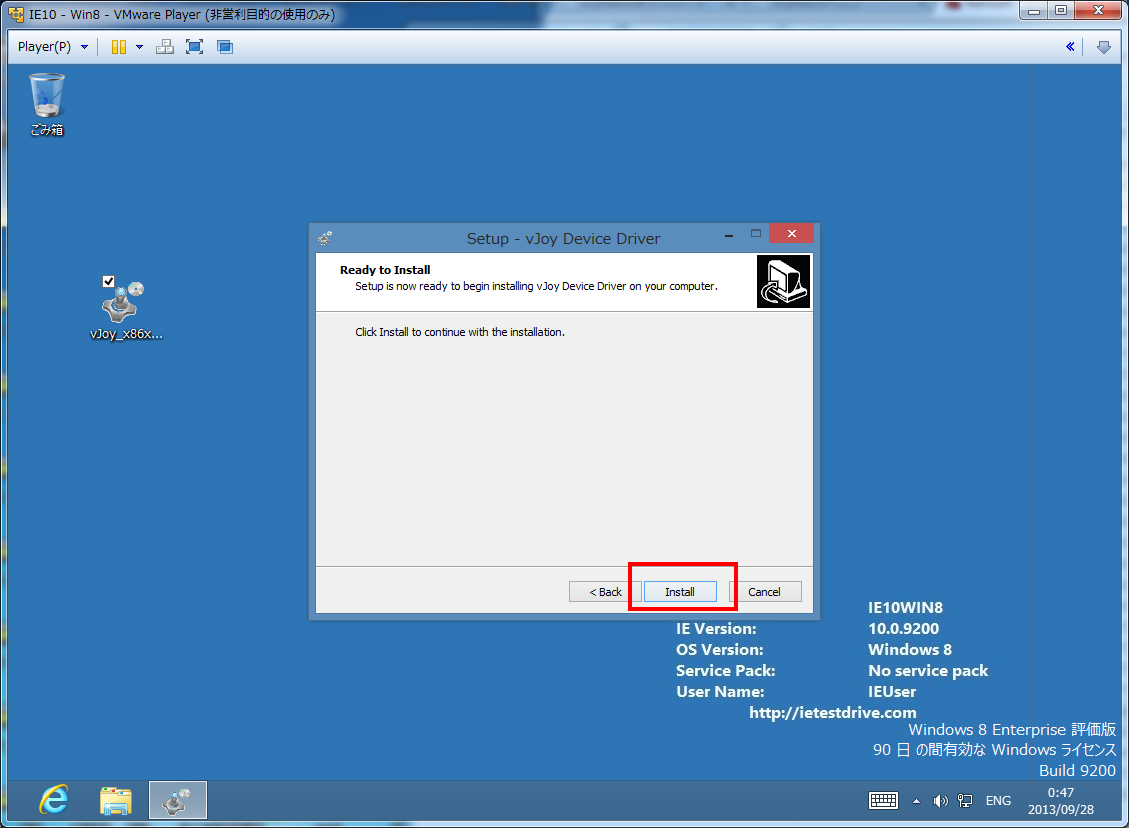
「Install」ボタンを押すと実際にインストールが開始されます。
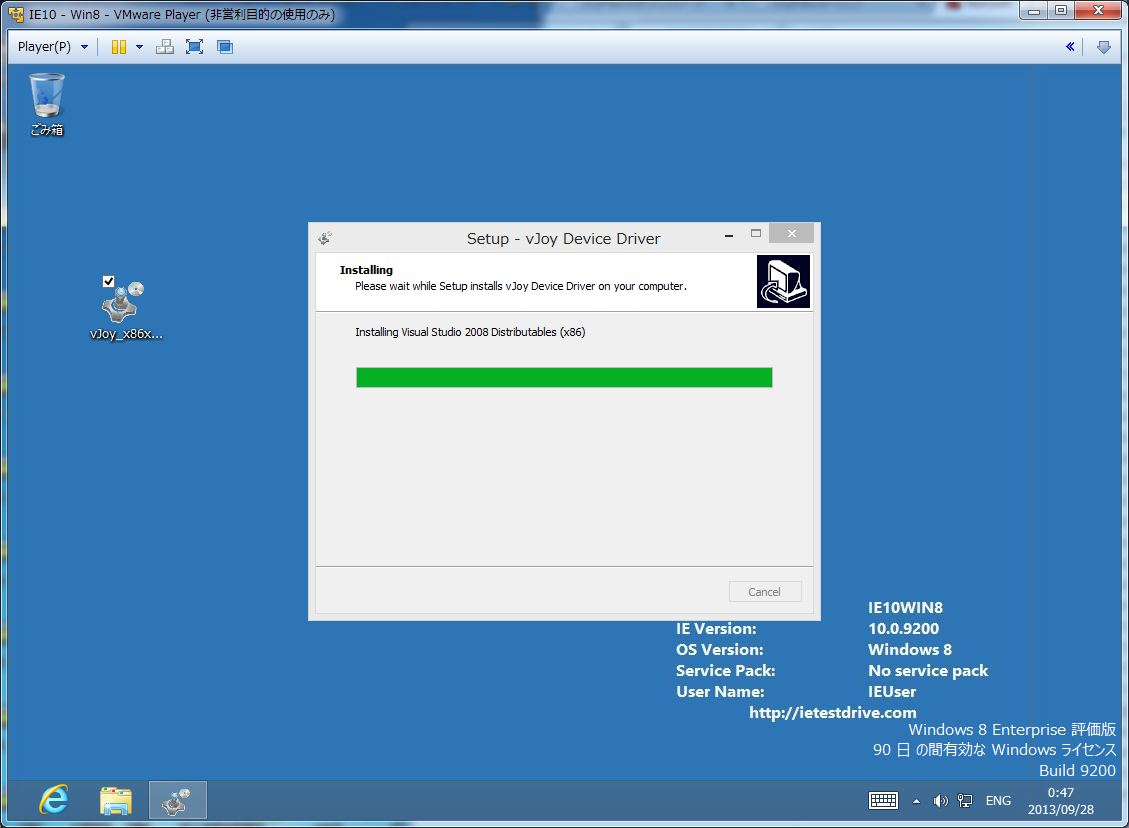
インストールが行われ。
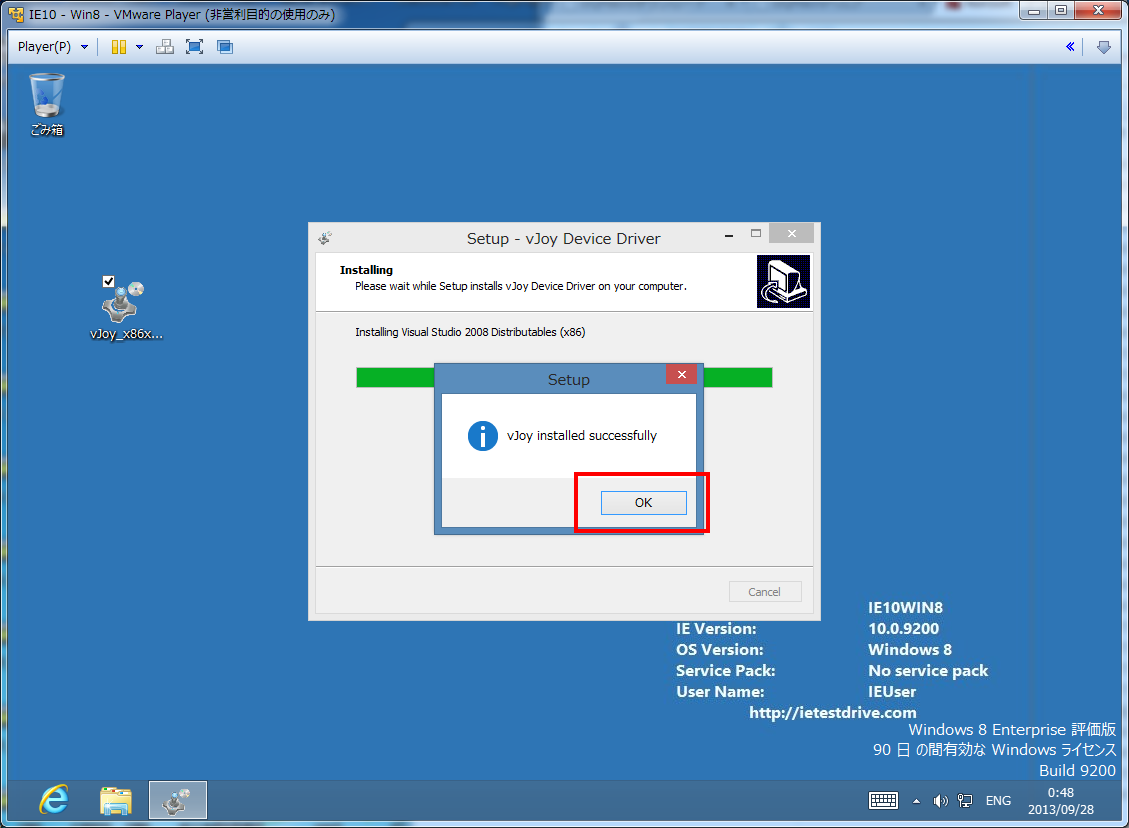
「vJoy installed successfully」と表示され、インストールが終了しました。
バックグラウンドモード特有のトラブル
・USBゲームパッドの操作で歩いてしまう
→ ドラゴンクエストXのコンフィグのゲームパッド設定で、アナログスティックの感度を大きめの設定してください。
→ 「高度な設定」の「ゲームパッド」タブにある「X軸(左右移動)」「Y軸(前後移動)」の感度設定を130など、少し大きい値にしてください。
・視点が勝手に動く、歩き続ける
→ 「高度な設定」の「ゲームパッド」タブにある「X軸(左右移動)」「Y軸(前後移動)」などの停止閾値設定を大きい値にしてください。
・バックグラウンドモードで索敵が止まることがある
→ 「高度な設定」の「ゲームパッド」タブにある「スティック操作時索敵停止」のチェックを外してください。
・ドラゴンクエストXのゲームパッド設定が別のゲームウインドウに適用される
→ ゲームAにゲームパッドAを割り当てたいときは、ゲームBでコンフィグを開いてゲームパッドAを設定するなど、別のゲームウインドウに変更が適用されることを前提に設定してください。
・USBゲームパッドが使えない
→ 「高度な設定」の「ゲームパッド」タブの「USBゲームパッドと仮想ゲームパッドを共存させる」をチェックしてください。
→ 「高度な設定」の「ゲームパッド」タブの「パッド設定」にある「詳細設定」で「vJoy Device」を優先デバイスに設定してください。
→ ドラゴンクエストXのコンフィグのゲームパッド設定で「vJoy Device」を指定してください。
→ 一度Windowsを再起動してください。
→ 一度DQMacroを再起動してください。
・バックグラウンド使用時、右スティックで視点移動ができない
→ 利用するゲームパッドによって設定が異なります。「高度な設定」の「ゲームパッド」タブにある「X回転」「Y回転」をそれぞれ「Z軸」「Z回転」に変えるなどしてみてください。
・ロジクールのゲームパッドが動かない
→ ゲームパッド背面のスイッチを切り替えてください。
・多重起動時に全てのゲームウインドウが同じ動きをする
→ ドラゴンクエストXのコンフィグのゲームパッド設定でゲームウインドウごとに別々のゲームパッドを指定してください。
・バックグラウンドモードなのに、ゲームウインドウがアクティブでないと動かない
→ 「高度な設定」の「システム」タブの設定を確認してください。
→ ドラゴンクエストXとDQMacroの起動順序を確認してください。
・プレビュー欄にほかのウインドウが写り込んでバックグラウンドモードが止まる
→ 「トラブルシューティング」の「DQMacroは起動する」にある「3つともメッセージが表示されている」を参照してください。
・ゲームパッドを操作しているとDQMacroが「停止中」や「実行中」になる
→ 「高度な設定」の「ゲームパッド」タブにある「マクロの再生停止」を「23」など大きいボタン番号に割り当ててください。
・実行すると「つよさ」を開いた画面で止まる
→ ドラゴンクエストXのコンフィグでゲームパッドのタイプがきちんと設定されているか確認してください。
・NetworkGamepadが「停止中」のままで動作しない
→ VMWARE内に必須ソフト2種をインストールしてください。
→ VMWARE内のファイヤーウォールを無効化してください。
→ ドラゴンクエストXのコンフィグのゲームパッド設定で、アナログスティックの感度を大きめの設定してください。
→ 「高度な設定」の「ゲームパッド」タブにある「X軸(左右移動)」「Y軸(前後移動)」の感度設定を130など、少し大きい値にしてください。
・視点が勝手に動く、歩き続ける
→ 「高度な設定」の「ゲームパッド」タブにある「X軸(左右移動)」「Y軸(前後移動)」などの停止閾値設定を大きい値にしてください。
・バックグラウンドモードで索敵が止まることがある
→ 「高度な設定」の「ゲームパッド」タブにある「スティック操作時索敵停止」のチェックを外してください。
・ドラゴンクエストXのゲームパッド設定が別のゲームウインドウに適用される
→ ゲームAにゲームパッドAを割り当てたいときは、ゲームBでコンフィグを開いてゲームパッドAを設定するなど、別のゲームウインドウに変更が適用されることを前提に設定してください。
・USBゲームパッドが使えない
→ 「高度な設定」の「ゲームパッド」タブの「USBゲームパッドと仮想ゲームパッドを共存させる」をチェックしてください。
→ 「高度な設定」の「ゲームパッド」タブの「パッド設定」にある「詳細設定」で「vJoy Device」を優先デバイスに設定してください。
→ ドラゴンクエストXのコンフィグのゲームパッド設定で「vJoy Device」を指定してください。
→ 一度Windowsを再起動してください。
→ 一度DQMacroを再起動してください。
・バックグラウンド使用時、右スティックで視点移動ができない
→ 利用するゲームパッドによって設定が異なります。「高度な設定」の「ゲームパッド」タブにある「X回転」「Y回転」をそれぞれ「Z軸」「Z回転」に変えるなどしてみてください。
・ロジクールのゲームパッドが動かない
→ ゲームパッド背面のスイッチを切り替えてください。
・多重起動時に全てのゲームウインドウが同じ動きをする
→ ドラゴンクエストXのコンフィグのゲームパッド設定でゲームウインドウごとに別々のゲームパッドを指定してください。
・バックグラウンドモードなのに、ゲームウインドウがアクティブでないと動かない
→ 「高度な設定」の「システム」タブの設定を確認してください。
→ ドラゴンクエストXとDQMacroの起動順序を確認してください。
・プレビュー欄にほかのウインドウが写り込んでバックグラウンドモードが止まる
→ 「トラブルシューティング」の「DQMacroは起動する」にある「3つともメッセージが表示されている」を参照してください。
・ゲームパッドを操作しているとDQMacroが「停止中」や「実行中」になる
→ 「高度な設定」の「ゲームパッド」タブにある「マクロの再生停止」を「23」など大きいボタン番号に割り当ててください。
・実行すると「つよさ」を開いた画面で止まる
→ ドラゴンクエストXのコンフィグでゲームパッドのタイプがきちんと設定されているか確認してください。
・NetworkGamepadが「停止中」のままで動作しない
→ VMWARE内に必須ソフト2種をインストールしてください。
→ VMWARE内のファイヤーウォールを無効化してください。